Struktur des CRM-Systems
Erfahren Sie in diesem Artikel mehr über die Struktur und den Aufbau des CRM-Systems.
CRM Backend-Struktur
1. Anmelden
Melden Sie sich mit Ihren Zugangsdaten an.

2. Startseite
Nach der Anmeldung werden Sie zur CRM-Startseite weitergeleitet.
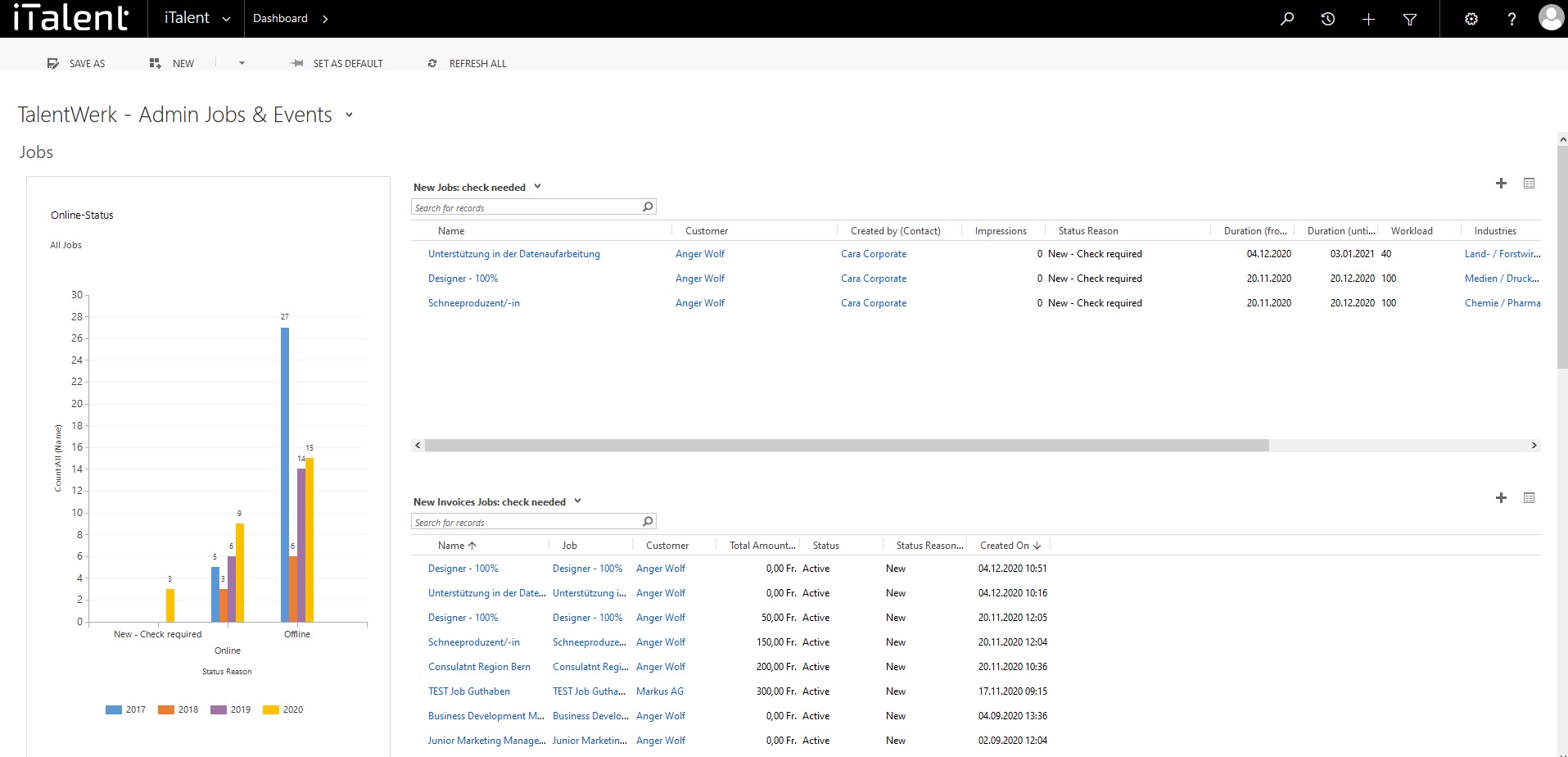
3. Dashboard
Hier können Sie sich verschiedene Dashboards mit den von Ihnen ausgewählten Informationen anzeigen lassen.
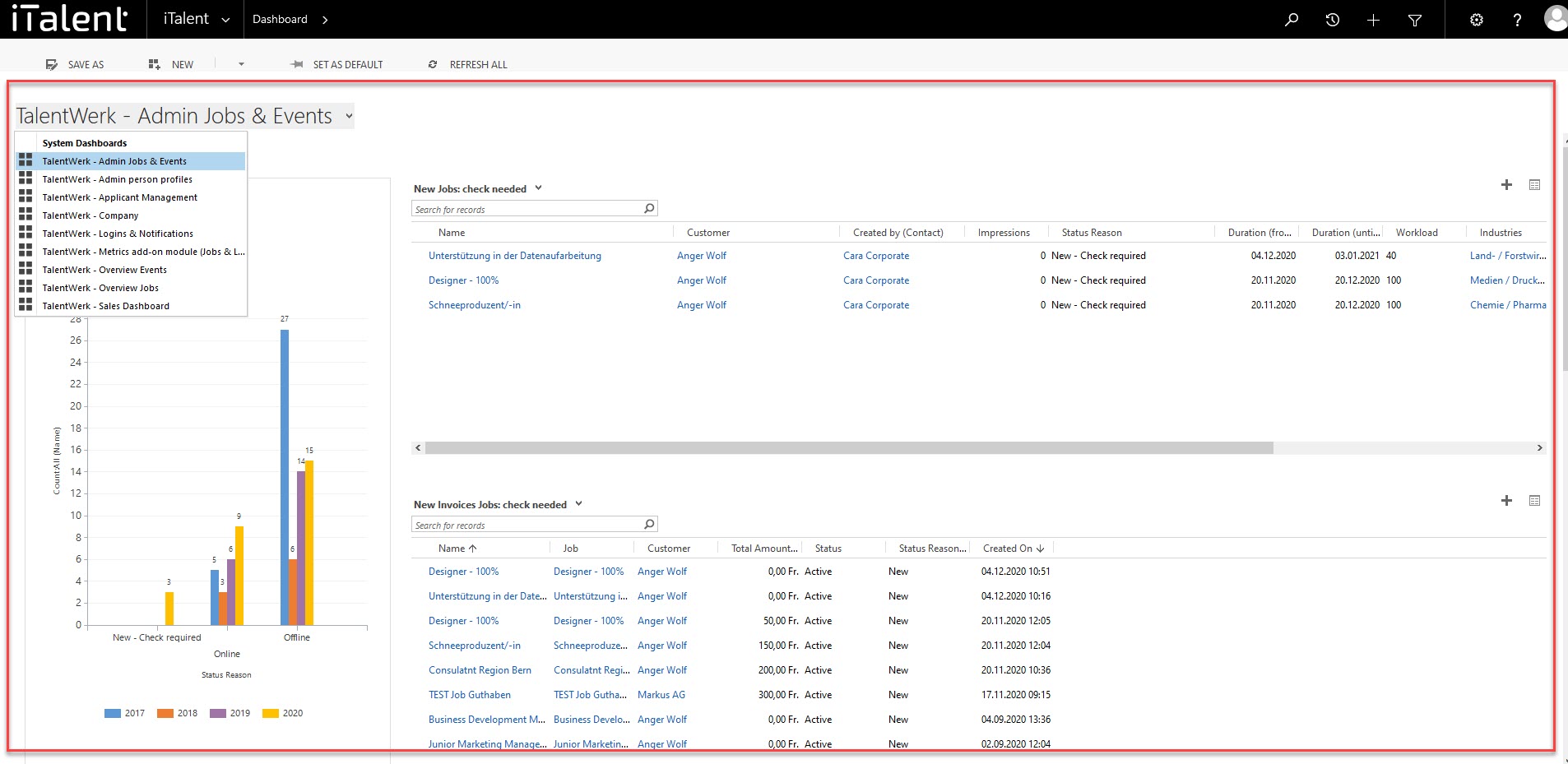
4. Menüleiste
Hier können verschiedene Aktionen durchgeführt werden.
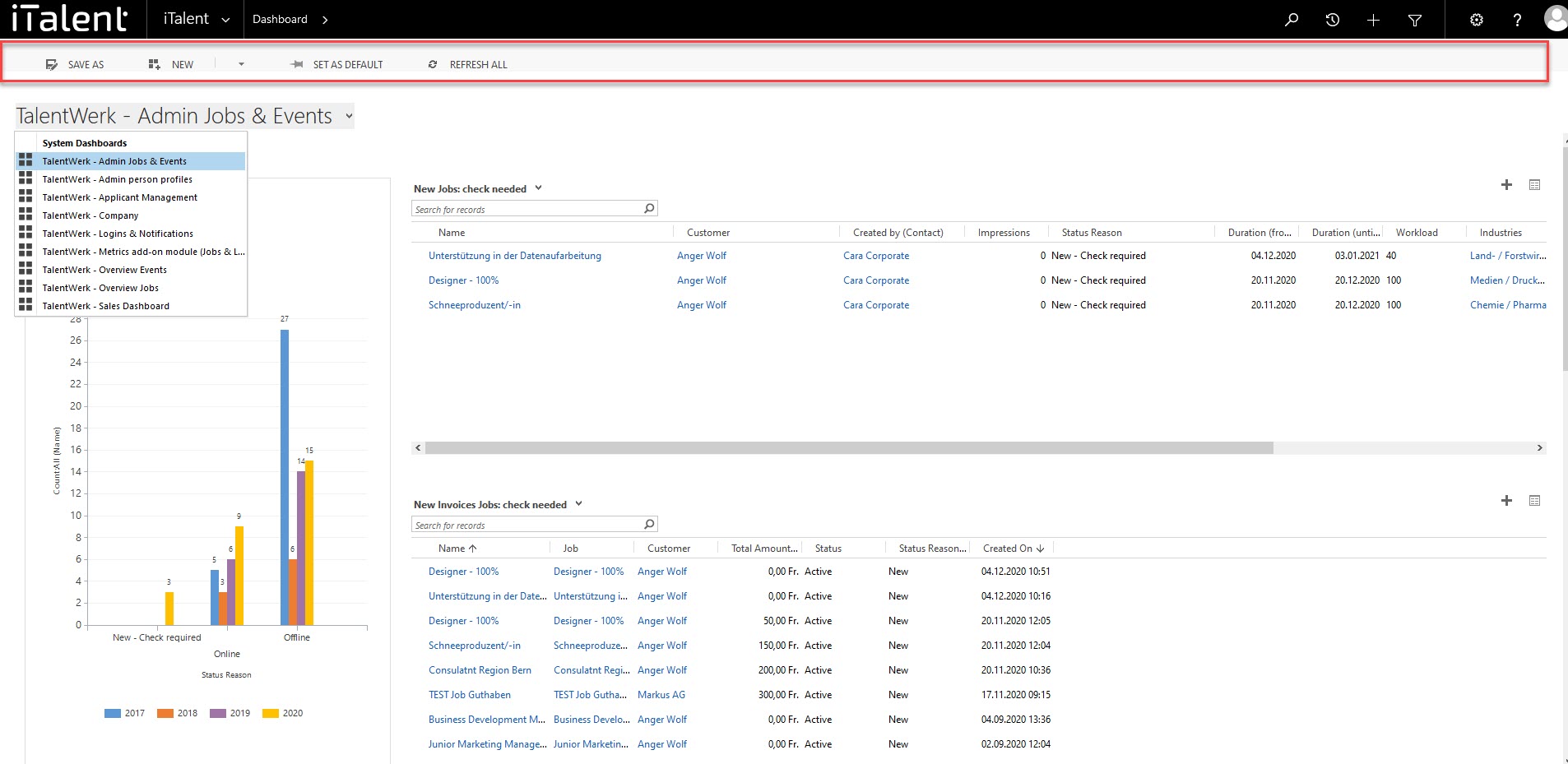
5. Navigationsleiste (rechte Seite)
(1) Relevanzsuche
(2) Verlaufsfunktion
(3) Elemente hinzufügen
(4) Erweiterte Suche
(5) Einstellungen
(6) Hilfefunktion
(7) Profil bearbeiten
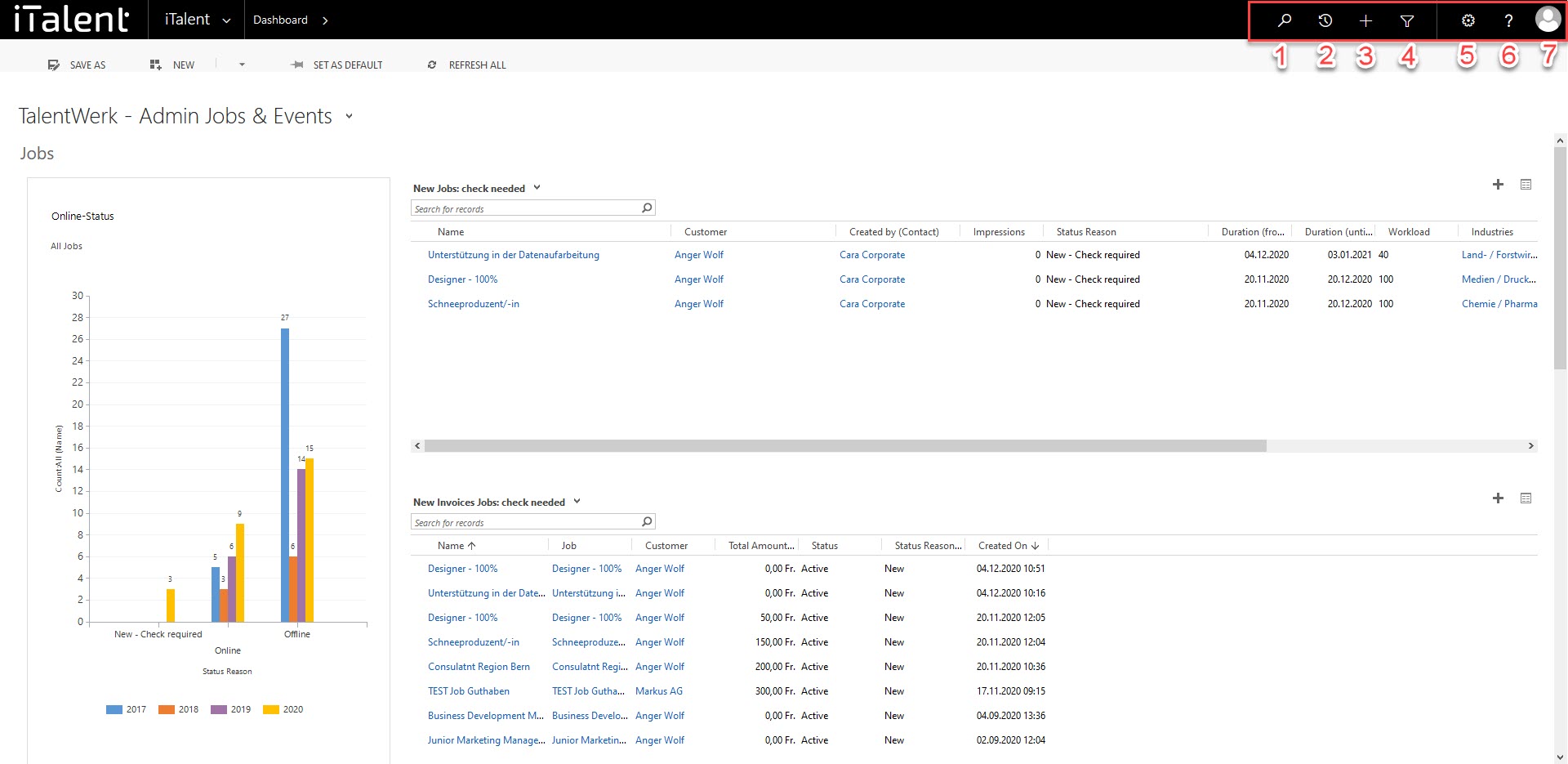
6. Navigationsleiste (linke Seite)
Dort befindet sich Ihr Logo. Wenn Sie darauf klicken, werden Sie zur Startseite weitergeleitet.
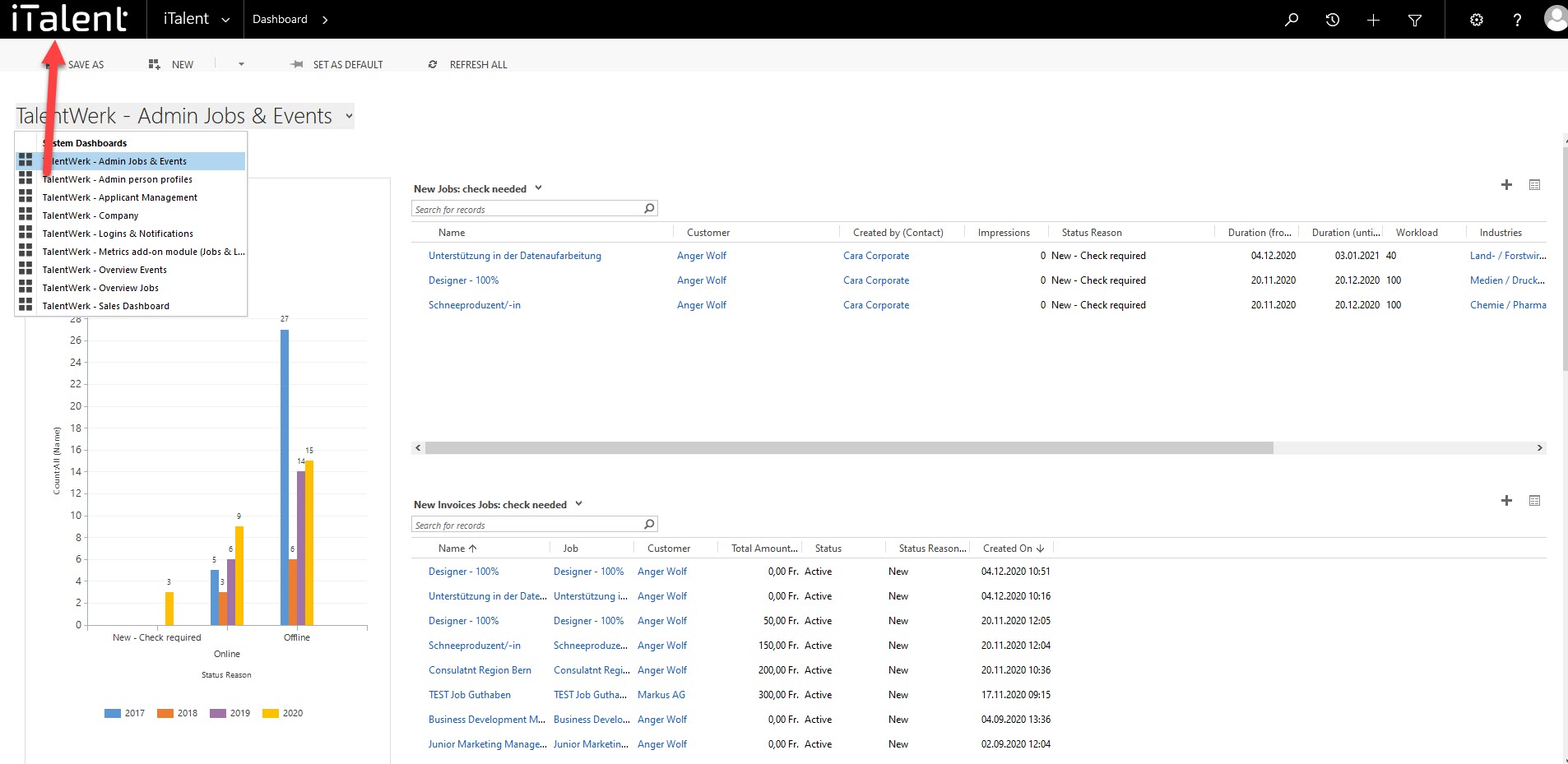
Auf der rechten Seite des Logos befindet sich das Segment iTalent.
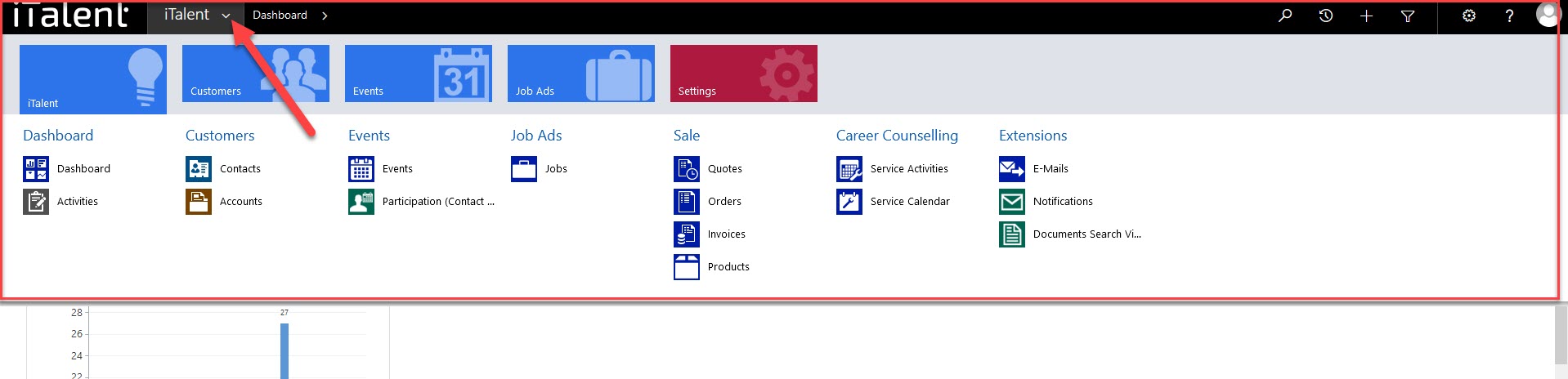
Ein Klick darauf öffnet verschiedene Kategorien.
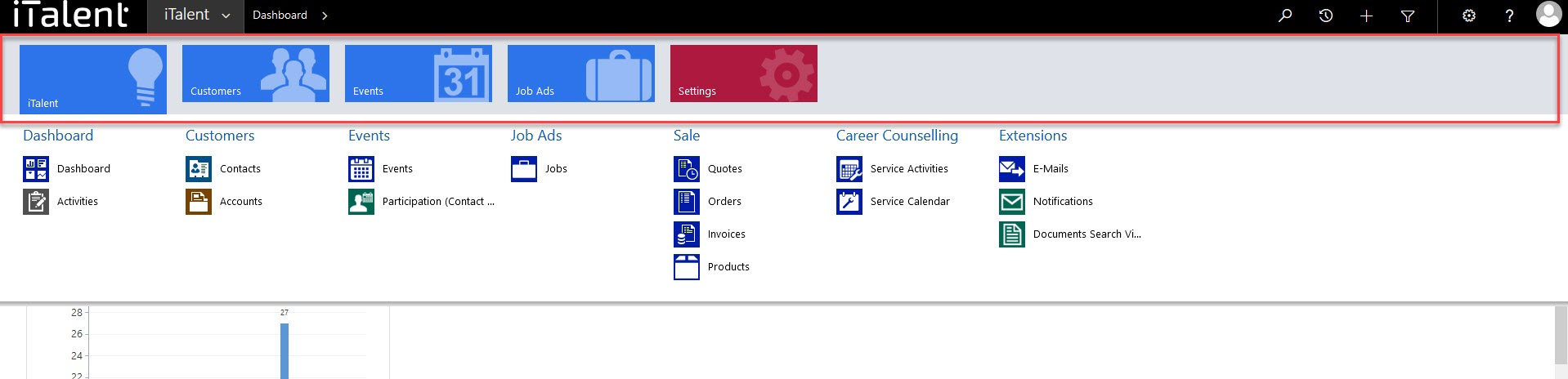
Die Kategorien haben wiederum verschiedene Unterkategorien.
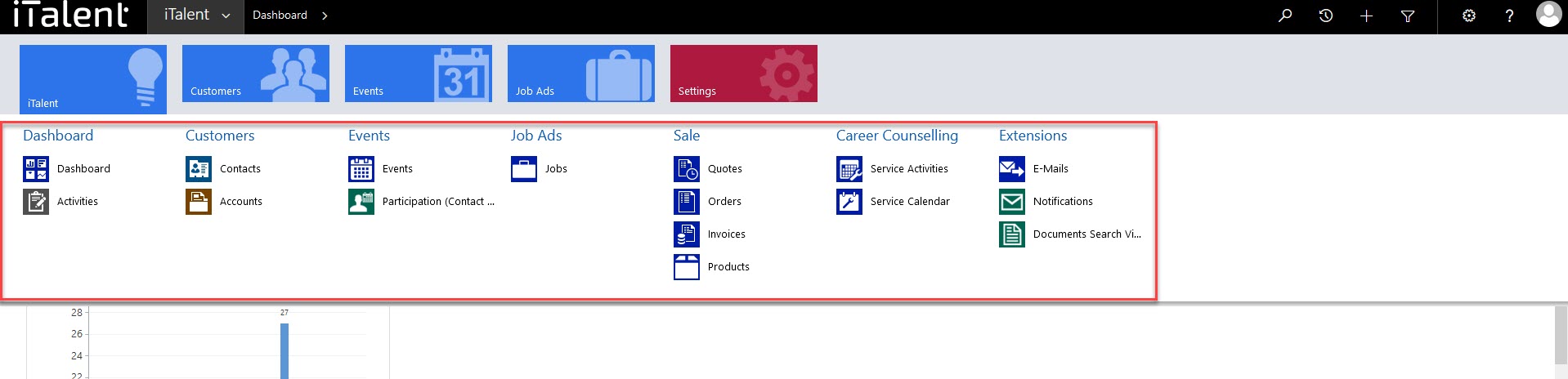
8. Ansicht einer Kategorie (hier am Beispiel Kontakte)
Sie können auf die verschiedenen Kategorien klicken, wodurch Sie zu den unterschiedlichen Ansichten gelangen.
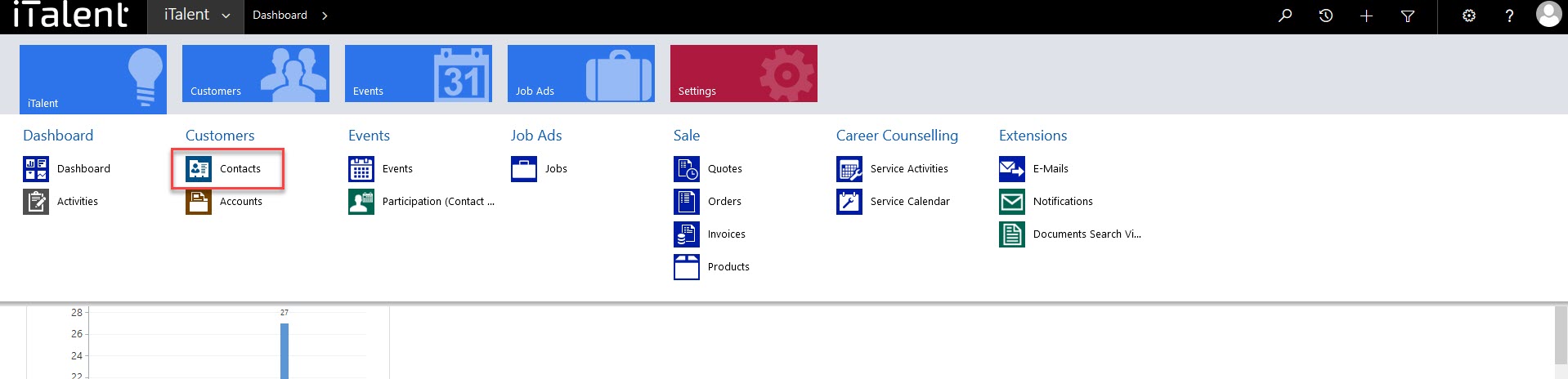
Auf einigen Seiten gibt es Dropdown-Menüs. Hier in diesem Beispiel finden Sie alle Informationen über Ihre Kontakte.
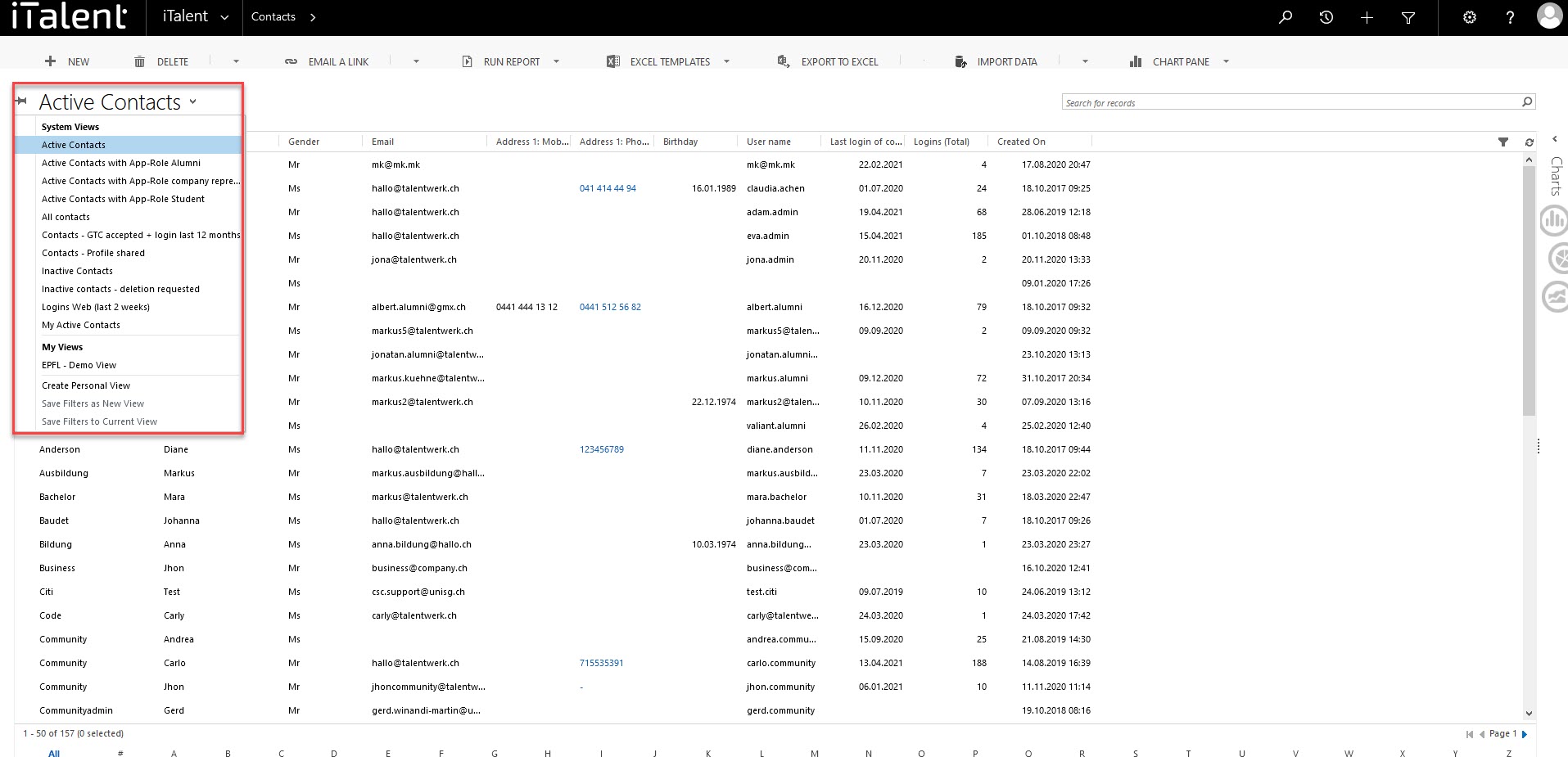
Weitere Artikel
Serviceaktivitäten erstellen
Erfahren Sie hier, wie Sie Serviceaktivitäten erstellen können.
Mehr lesenVeranstaltung durch Administrator erfassen
Lernen Sie in diesem Tutorial, wie Sie (Administrator) eine Veranstaltung bzw. ein Event über das Front- sowie das Backend erfassen!
Mehr lesenNeuen Kontakt erstellen
In diesem Artikel wird erklärt, wie Sie einen neuen Kontakt im CRM-System erstellen.
Mehr lesen Deutsch
Deutsch